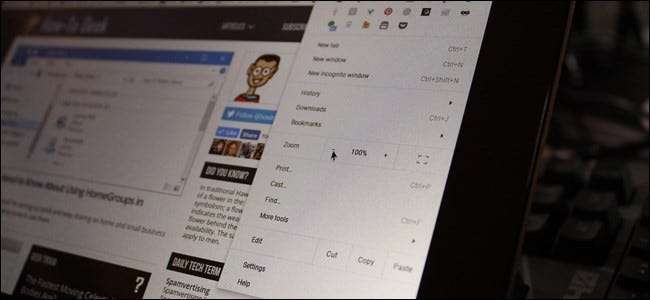
Chromebooks são excelentes laptops seguros e de baixo custo que são ótimos para o usuário que vive na nuvem. O fato é que eles são projetados com a portabilidade em mente, o que geralmente significa monitores menores. Conforme a tecnologia de exibição avança, os laptops têm mais e mais pixels por polegada, o que significa uma coisa: tudo na tela parece menor.
RELACIONADOS: Os melhores Chromebooks que você pode comprar, edição de 2017
Como resultado, muitos usuários podem ter dificuldade em ver o conteúdo na tela ou ler o texto. Mas não se preocupe: na verdade, é incrivelmente fácil aumentar o tamanho do texto e de outros elementos da tela em um Chromebook ao aumentar o zoom.
Como aplicar zoom por página
Talvez você esteja feliz com a forma como o Chromebook lida com a maioria das páginas, mas existem sites específicos que são pequenos demais para ler. Para essas situações, você pode, na verdade, apenas ampliar a página - existem algumas maneiras de fazer isso, mas ambas são muito simples.
O método mais simples (na minha opinião, pelo menos), é usar apenas os atalhos do teclado:
- Para aumentar o nível de zoom: Pressione os botões Ctrl e + ao mesmo tempo.
- Para diminuir o nível de zoom: Pressione os botões Ctrl e - ao mesmo tempo.
Boom, simples.
Se você é uma pessoa do tipo mouse, também pode fazer isso no menu do Chrome.
Primeiro, clique no menu flutuante de três botões no canto superior direito da janela do navegador. Na metade do menu, mais ou menos, há uma seção de Zoom. Basta clicar nos botões + e - para alterar o nível de zoom.
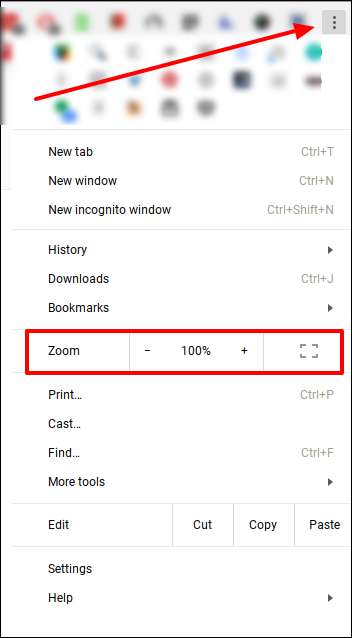
O Chrome deve se lembrar dessa configuração para esta página daqui para frente, o que é bom. Se você decidir que deseja voltar ao nível padrão (100%), basta clicar na pequena lupa no lado direito da ombibox e selecionar “Redefinir para o padrão”.
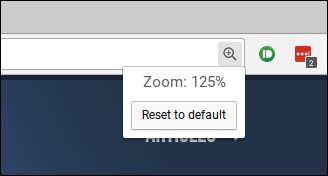
Como alterar as configurações de zoom e tamanho da fonte em todo o sistema
Se você achar que tudo é muito pequeno o tempo todo, você vai querer aumentar o zoom em todo o sistema. Isso incluirá todas as páginas da web e configurações do sistema, mas infelizmente não afeta o gerenciador de arquivos ou coisas como o seletor de papel de parede. Dito isso, ainda deve ajudar, pois cobre 95% de onde você provavelmente gasta seu tempo.
Primeiro, clique na bandeja do sistema no canto inferior direito - lá é onde o relógio, o Wi-Fi, a bateria e os ícones do usuário são exibidos. A partir daí, clique no ícone Configurações (a engrenagem).
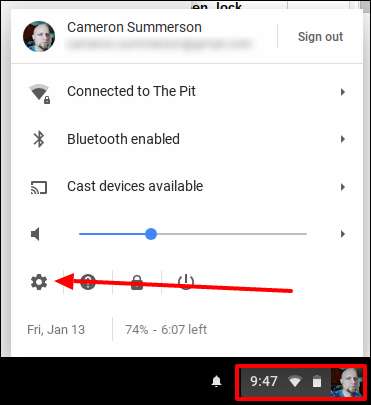
Role até o final e clique no botão “Mostrar configurações avançadas”. Em seguida, role um pouco mais até ver a seção “Conteúdo da Web”.
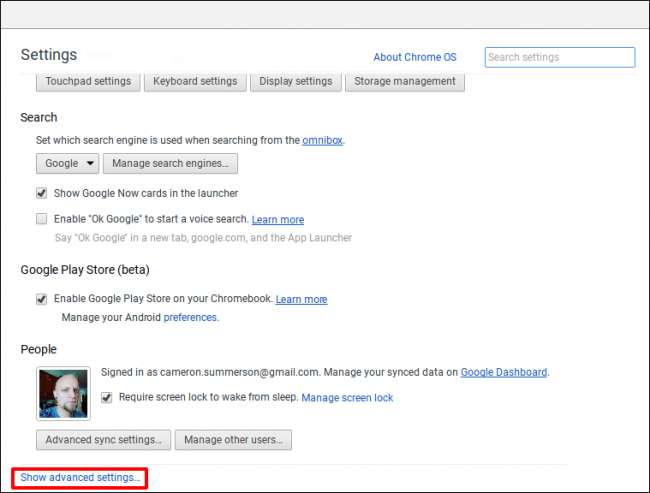
Esta seção possui duas entradas úteis: Tamanho da fonte e Zoom da página.
- Tamanho da fonte: Se você está apenas procurando aumentar as fontes em todo o sistema e deixar todo o resto em paz, use o anterior - há um punhado de opções aqui, que variam de Muito Pequeno a Muito Grande. Escolha seu veneno.
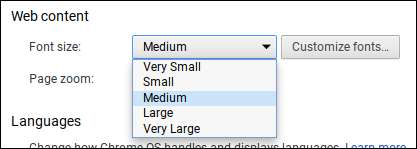
- Zoom da página: Isso funciona exatamente como as configurações de zoom que vimos anteriormente, mas em vez de apenas trabalhar em uma página, ele usará esta configuração em tudo páginas da web (e o menu Configurações). Use o menu suspenso para definir sua preferência.
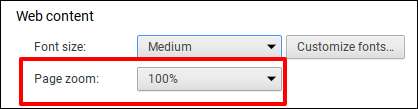
É basicamente isso. É importante notar que, se você alterar o nível de zoom em todo o sistema, o ícone de ampliação não aparecerá na omnibox do Chrome como acontece quando você faz isso em apenas uma página. No entanto, você ainda pode usar os atalhos para alterar ainda mais as configurações de zoom em páginas específicas.
Como alterar a resolução da tela em um Chromebook
Este é um último recurso e não algo que eu normalmente recomendo fazer. Como esses monitores são projetados para funcionar em uma resolução específica, forçá-los a usar uma resolução diferente pode fazer as coisas parecerem confusas ou ligeiramente fora de foco. Dito isso, você pode use isso para tornar tudo maior se for absolutamente necessário - páginas da web, configurações, o gerenciador de arquivos, a área de trabalho - tudo.
Primeiro, clique na bandeja do sistema e, em seguida, clique no ícone de engrenagem para acessar o menu Configurações.
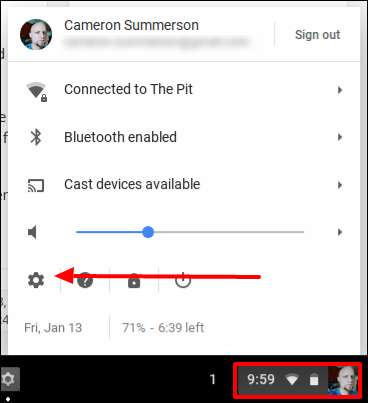
Na seção “Dispositivo”, clique no botão “Configurações de vídeo”. Isso abrirá o console de gerenciamento de vídeo, onde você pode alterar itens como resolução de vídeo, orientação da tela e muito mais.
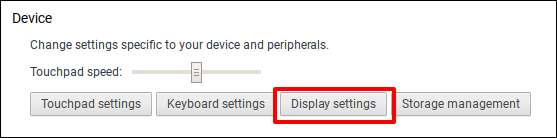
A lista suspensa “Resolução” deve ter várias opções diferentes dentro dela. Quanto menor o número, maior será a aparência de tudo na tela. Por exemplo, 640 × 480 é uma resolução muito menor do que 1280 × 800, e irá efetivamente em dobro o tamanho de todos os elementos na tela.
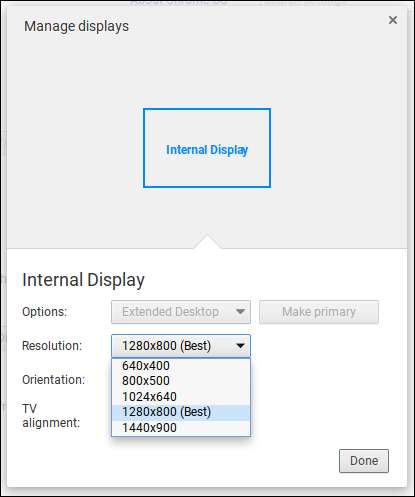
Assim que você selecionar uma nova resolução, a alteração ocorrerá instantaneamente. Se você não gosta, simplesmente mude.
Novamente, isso mudará a aparência e a sensação de tudo. Tudo funcionará bem e, se você conseguir lidar com o pouco de pixelização em torno de todos os elementos da tela, fique à vontade para usar o que funciona melhor para você. Eu recomendo começar com as opções de zoom e tamanho da fonte primeiro, é claro.







